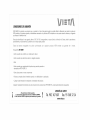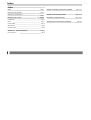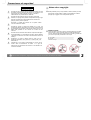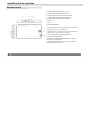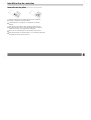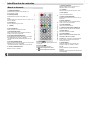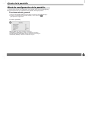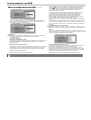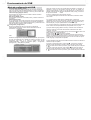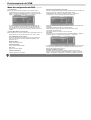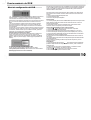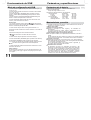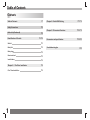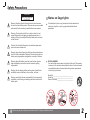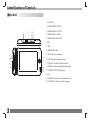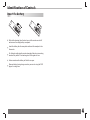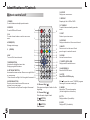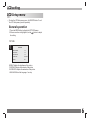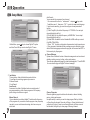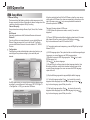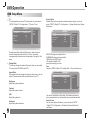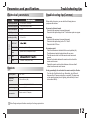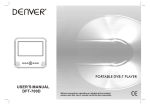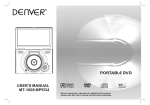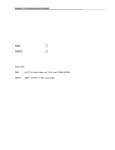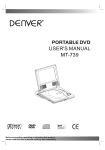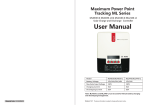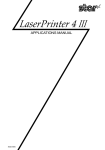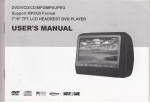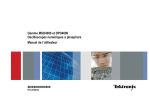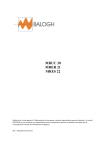Download VIETA VTD40 Specifications
Transcript
Índice Índice Índice Pág. 1 Precauciones de seguridad Pág. 2 Antes del uso (continuación) Pág. 2 Identificación de controles Pág.3-6 Unidad principal Pág. 3 Batería Pág. 4 Carga de la batería Pág. 4 Mando a distancia Pág. 5 Inserción de las pilas Pág. 6 Capítulo 2-1 Primera instalación Primera instalación Pág. 6 Pág. 6 Capítulo 2-2 Config. inicial menú en pantalla Pág. 7-16 Capítulo 2-3 Funciones prácticas Pág. 16-18 Parámetros y especificaciones Pág. 19-20 Consejos para la resolución de problemas Pág. 20 Precauciones de seguridad ADVERTENCIA RIESGO DE DESCARGA ELÉCTRICA. NO ABRIR Advertencia: para reducir el riesgo de descargas eléctricas no retire la cubierta ni la parte trasera de este producto. En el interior no hay ninguna pieza que deba manipular el usuario. Consulte el mantenimiento con personal técnico cualificado. Notas sobre copyright: Queda prohibido por ley la copia, difusión, emisión, difusión por cable, reproducción en lugar público o alquiler no autorizados de material protegido por copyright sin el correspondiente permiso. Advertencia: para reducir el riesgo de incendio o descargas eléctricas, no exponga este producto a salpicaduras de agua, agua de lluvia o humedad. No coloque objetos llenos de agua (por ejemplo, jarrones) sobre el producto. Precaución: no instale este producto en un espacio cerrado como una estantería o similar. Advertencia: cuando la unidad sea utilizada por un niño, sus progenitores deberán asegurarse de que el niño comprenda todos los contenidos del manual de instrucciones referidos al uso de la batería para garantizar un uso correcto de la misma en todo momento. Advertencia: si la batería se sobrecalienta o si percibe usted algún olor (desagradable o no) procedente de la misma, deje de utilizarla y póngase en contacto con el centro de servicio técnico para que la sustituya. Advertencia: no cargue la batería sobre un lugar con una ventilación insuficiente, como puede ser un colchón, sofá, cojín, alfombrilla, etc. ........................................................................ Advertencia: no nos haremos responsables en caso de que el usuario utilice incorrectamente la batería o no siga las instrucciones de advertencia que aparecen en la etiqueta de la carcasa de la batería. NÚMERO DE SERIE: Podrá encontrar el número de serie en la parte posterior de la unidad. Dicho número es único para esta unidad y no está disponible para terceros. Deberá usted anotar la información necesaria y guardar esta guía como una prueba permanente de su compra. Nº de modelo: Nº de serie Fecha de compra Carga Fuerte impacto Antes de utilizar el reproductor, asegúrese de que la tensión de CA local es la adecuada para esta unidad. Temperatura superior a 40oC Identificación de controles Unidad principal 1. ALIMENTACIÓN DE ENTRADA DE CC 9-12 V. 2. INTERRUPTOR DE ENCENDIDO/APAGADO. 3. CONECTORES DE SALIDA PARA AURICULARES. 4. CONECTORES DE ENTRADA DE VÍDEO/AUDIO. 5. CONECTORES DE SALIDA DE VÍDEO/AUDIO. 6. ANTENA 7. USB 8. TARJETA SD/MMC/MS. 9. SETUP (Configuración): acceso a las páginas de configuración. 10. EXIT (Salir): vuelve a la pantalla anterior. 11. SOURCE (Fuente): permite alternar entre los modos DVB y AV. 12. ENTER: activa el elemento de menú resaltado. 13. Botones ARRIBA/ABAJO/IZQUIERDA/DERECHA. 14. SENSOR DE INFRARROJOS. 15. INDICADOR LUMINOSO DE ENCENDIDO: verde significa encendido; rojo significa apagado. 16. INDICADOR LUMINOSO DE CARGA: verde significa carga completa; rojo significa descargado. Identificación de controles Inserción de las pilas Conforme al dibujo, retire la cubierta trasera del mando a distancia y extraiga el receptáculo vacío para la batería. Inserte la batería en el receptáculo y el receptáculo en el mando a distancia. Para obtener mejor resultado, oriente el mando a distancia hacia el sensor del reproductor junto a la pantalla. Manténgase a una distancia máxima de 4,5 metros y a un ángulo inferior a 60 grados. Si hace un uso normal del equipo, la batería durará cerca de un año. Retire las pilas durante un almacenamiento o si no va a utilizar el reproductor de DVD durante un largo periodo de tiempo. Identificación de controles 11. REPEAT (REPETIR) Repite la reproducción de un archivo en el dispositivo USB o en una tarjeta. Mando a distancia 12. TV/RADIO Alterna entre los modos de televisión y radio. 1. POWER (ENCENDIDO) Permite alternar entre los modos standby y el funcionamiento normal. 13. EXIT (SALIR) Vuelve a la pantalla anterior. 2. SOURCE (FUENTE) Permite alternar entre los modos DVB y AV. 14. DISPLAY (INFORMACIÓN) Muestra la información del canal en el que se encuentra. 3. 0-9 Permite introducir un número de canal o un valor en el menú en pantalla. 15. MUTE (SILENCIO) Pulse este botón una vez para desactivar el sonido y de nuevo para activarlo. 4. ZOOM (ROJO) Acerca o aleja la imagen de vídeo. 5. 16. SCAN (ESCANEO) Activa el menú de búsqueda. (VERDE) 17. SUBTITLE (SUBTÍTULO) (AMARILLO) Muestra el menú de selección de subtítulos. 6. FAV (FAVORITOS) Activa y desactiva el modo de favoritos. 18. AUDIO (BULO) Selecciona la fuente de AUDIO. 7. BOTÓN ENTER (INTRO) Activa el elemento de menú resaltado. Muestra la ventana con la lista de programas. 19. STOP (PARADA) Detiene la reproducción del archivo en el dispositivo USB o en la tarjeta. 8. BOTONES IZQUIERDA/DERECHA Para subir/bajar el volumen. Mueve el cursor hacia la derecha/izquierda en el menú en pantalla. * También denominados Derecha/izquierda en este manual. 9. BOTONES ARRIBA/ABAJO Para ir al canal anterior/siguiente. Mueve el cursor hacia arriba/abajo en el menú en pantalla. * También denominado Arriba/Abajo en este manual. 10. SETUP (CONFIGURACIÓN) Muestra el menú en pantalla. 20. Detiene el programa de televisión/radio actual. Vuelva a pulsarlo para reanudar la reproducción normal. 24. Anterior Pasa al comienzo del capítulo/pista anterior o al principio. 25. Siguiente Pasa al capítulo/pista siguiente. 26. 27. Avance rápido hacia atrás. Avance rápido hacia adelante. 21. MODE (MODO) Ajusta los parámetros de la pantalla TFT (incluidos el brillo, el contraste y el tono). 22. TTX Muestra el teletexto (si está disponible). 23. EPG Muestra la guía de programación electrónica (si está disponible). Ajuste de la pantalla Menú de configuración de la pantalla Para acceder al menú de configuración de la pantalla, pulse el botón MODE (MODO). Para salir del menú de configuración de la pantalla, manténgalo pulsado. Funcionamiento general 1. Pulse el botón MODE (MODO) para mostrar los menús de PICTURE (imagen). 2. Cuando un elemento del menú esté resaltado, use los botones para ajustar la configuración. PICTURE (IMAGEN) BRIGHT (BRILLO): ajusta el brillo de la imagen CONTRAST (CONTRASTE): ajusta el contraste de la imagen SATURATION (SATURACIÓN): ajusta la saturación de la imagen LANGUAGE (IDIOMA): selecciona el idioma del país. Funcionamiento del DVB Menú de configuración del DVB En el menú principal (Main Menu), pulse el botón para seleccionar la opción de televisión digital (Digital TV) y, a continuación, pulse OK una vez para entrar en el menú de televisión digital. 1. Puede desplazar el cursor a “area search” (búsqueda por área), pulsando el botón bajo la opción “Installation menu” (Menú de instalación) y, a continuación, pulsar “OK” para entrar en la página de búsqueda por área. 2. Antes de realizar una búsqueda automática, debe configurar los parámetros relevantes, incluidos: (1). Start Freq (Frecuencia inicial) (kHz): la frecuencia predeterminada es 177500 kHz. Puede introducir dígitos relevantes para modificarlos. (2). End Freq (Frecuencia final) (kHz): la frecuencia predeterminada es 858000 kHz. Puede introducir dígitos relevantes para modificarlos. (3). Band Width (Ancho de banda): el valor predeterminado del ancho de banda es 8 MHz. Puede ajustarse a 6 MHz, 7 MHz y 8 MHz. 3. Pulse el botón “OK” tras configurar los parámetros para iniciar el escaneo manual. 4. Si se detecta algún programa y el proceso de escaneo ha terminado, el sistema saldrá de la página de escaneo y guardará el programa. Pulse el botón EXIT (SALIR) para volver a la pantalla completa y reproducir el programa. Channel Manager (Gestionar canales) El sistema ofrece una función eficaz de gestión de canales como la eliminación, marcado, movimiento, bloqueo, ordenación y agrupamiento de canales. Existen dos páginas independientes para la gestión de canales: TV y RADIO. Puede entrar en la página a través de la opción "Digital TV channel manager” (Gestionar canales de televisión digital"). Instalación Existen tres modos diferentes de instalación como se indica a continuación: 1. Búsqueda por área: busca programas por área de escaneo 2. Búsqueda manual 3. Búsqueda automática Area Search (Búsqueda por área) La búsqueda por área es un modo cómodo e inteligente de buscar programas, que abarca programas de todos los puntos de frecuencia de los países o regiones objetivo. Manual Search (Búsqueda manual) Si usted tiene buenos conocimientos de televisión digital y conoce la frecuencia del programa o si desea escanear el programa en cualquier frecuencia que desee, puede seleccionar el escaneo manual y ahorrar así mucho tiempo. Auto Search (Búsqueda automática): Permite buscar los programas de cualquier canal. Channel Organizer (Organizar canales) La página de organización de canales incluye canales favoritos y permite borrar, mover, bloquear y cambiar el nombre de los canales. Use los botones Arriba/Abajo para seleccionar el programa que desea configurar, el botón rojo para acceder o cancelar un canal favorito, el botón verde para acceder o cancelar la eliminación de un canal, el botón amarillo para acceder o cancelar el movimiento de un canal, el botón Izquierda/Derecha para mostrar la página de renombrar un canal. Funcionamiento del DVB Menú de configuración del DVB Channel Sorting (Ordenar canales) Los canales aparecerán listados siguiendo una secuencia determinada para que el usuario pueda encontrarlos fácilmente. Acceda a la página de ordenar canales, seleccione la condición de ordenar y pulse el botón "OK". Channel Grouping (Agrupar canales) Permite agrupar los canales según su contenido: películas, deportes, música, infantil, moda, etc. Edit Channel (Editar canales) Permite realizar operaciones como añadir, borrar y cambiar el nombre de los canales. Delete All (Borrar todo) Si no le gusta algún canal, puede borrarlo en el menú Channel Organizer (Organizar canales); si no le gusta ninguno de los canales de televisión o radio, puede entrar en el menú Delete All (Borrar todo) y seleccionar borrar todos los canales de televisión, radio o emisoras. Configuration (Configuración) El menú de configuración ofrece una función de configuración individualizada del sistema; el equipo puede configurarse según sus preferencias y necesidades. OSD Mediante la configuración de la opción de menú en pantalla, puede ajustar el modo de visualización de la interfaz de usuario de acuerdo con sus preferencias. Para entrar en el menú de pantalla pulse SETUP (CONFIGURACIÓN) -> Digital TV (Televisión digital) -> Configuration (Configuración) -> OSD (Menú en pantalla). Todas las opciones del menú en pantalla aparecen listadas a la izquierda. Al desplazar el cursor por las diferentes opciones del menú en pantalla, los valores correspondientes a cada una de ellas aparecerán a la derecha de la pantalla. Pulse los botones para desplazarse arriba y abajo y seleccionar las opciones deseadas. El menú en pantalla incluye las siguientes opciones: (1). La opción OSD ajusta el modo del menú del sistema; actualmente existen cinco modos. (2). La opción "Time on OSD" (Hora en pantalla) activa y desactiva la visualización de la hora en la reproducción a pantalla completa. Mueva el cursor para activarlo (On) y hasta la opción "Time on OSD" y pulse los botones desactivarlo (Off). La opción predeterminada es desactivado (Off). (3). La opción "OSD Trans" (Transparencia del menú) ajusta la transparencia del menú. Pulse la el botón Izquierda/Derecha para ajustarla entre %0 y %60. (4). Opción OSD Language (Idioma del menú): el sistema ofrece la interfaz de usuario en 6 idiomas, que pueden seleccionarse mediante la opción "OSD Language". Para ello: (1) Mueva el cursor a la opción OSD Language. Pulse el botón para entrar en la lista de idiomas en pantalla disponibles. (2) Pulse el botón para seleccionar el idioma. (3) Pulse el botón OK para confirmar la selección de idioma de la interfaz del sistema; la configuración quedará activada y el idioma de la interfaz se cambiará al seleccionado. Para salir de esta opción mueva el cursor de vuelta a la opción "OSD Language" a la izquierda de la pantalla. (5). Mp4 subtitle language (Idioma de subtítulos de Mp4): seleccione el idioma de subtítulos de Mp4 compatible. para entrar en la lista de (6). Opción "1st Audio Language": pulse el botón idiomas de audio disponibles. En la lista de idiomas de audio, pulse el botón para seleccionar el idioma que desea y pulse el botón OK para confirmarlo. (7). Opción "2nd Audio Language": pulse el botón para entrar en la lista de idiomas de audio disponibles. En la lista de idiomas de audio, pulse el botón para seleccionar el idioma que desea y pulse el botón OK para confirmarlo. Funcionamiento del DVB Menú de configuración del DVB TV (Televisión) La configuración del televisor proporciona un cómodo modo de entrada de televisión. Para entrar en el menú de configuración del televisor pulse SETUP (CONFIGURACIÓN) -> Digital TV (Televisión digital) -> Configuration (Configuración) -> TV (Televisor). System Setup (Configuración del sistema) El menú de configuración del sistema permite ajustarlo de manera sencilla. Para entrar en el menú de configuración del sistema pulse SETUP (CONFIGURACIÓN) -> Digital TV (Televisión digital) -> Configuration (Configuración) -> System Setup (Configuración del sistema). En el lado izquierdo de la pantalla aparecerán listadas todas las opciones. Al desplazar el cursor por las opciones disponibles en el menú del televisor en el lado izquierdo de la pantalla, los valores correspondientes a esta opción se mostrarán en el lado derecho de la pantalla. EQ SETUP (CONFIGURACIÓN ECUALIZADOR): configura el efecto de salida del sonido. SURROUND: configura el efecto de escena del sonido. JPEG effect (Efecto JPEG): reproduce el efecto de archivos JPEG. LCN: habilita o deshabilita LCN. Area (Área): seleccione el país en el que se encuentra. Time (Hora) Para entrar en el menú de ajuste de la hora, pulse MENU (MENÚ) -> Digital TV (Televisión digital) -> Configuration (Configuración) -> Time (Hora). Display Mode (Modo de visualización) En el modo de TV se puede cambiar el modo de la salida de vídeo. El sistema de color del TV se puede ajustar en PAL, NTSC y AUTO. Aspect Ratio (Relación de aspecto) El modo de salida de vídeo permite cambiar el modo de salida de vídeo. El modo del televisor puede ajustarse dependiendo de la situación de su TV. Brightness (Brillo) Ajusta el brillo de la pantalla. Contrast (Contraste) Ajusta el contraste de la pantalla. Hue (Tono) Ajusta el tono de la pantalla. Saturation (Saturación) Ajusta la saturación de la pantalla. En la página de configuración de hora también puede ajustarse el modo de hora. El modo de hora se puede ajustar en Automático o Manual. Si elige el modo Manual podrá ajustar la fecha y la hora. Parental Lock (Bloqueo parental) Es posible cambiar la contraseña del sistema. Para entrar en el menú de bloqueo parental, pulse SETUP (CONFIGURACIÓN) -> Digital TV (Televisión digital) -> Configuration (Configuración) -> Parental Lock (Bloqueo parental). Funcionamiento del DVB Menú de configuración del DVB 1. Pulse los botones numéricos de 0 a 9 en el mando a distancia para introducir la contraseña antigua. La contraseña predeterminada del sistema es “0000”. 2. Si se introduce correctamente la contraseña, el cursor se desplazará a la siguiente opción para introducir la contraseña nueva. Pulse los botones numéricos de 0 a 9 en el mando a distancia para introducir una contraseña nueva de 4 dígitos. 3. El cursor se desplazará a la siguiente opción para confirmar la contraseña nueva. Pulse los botones numéricos de 0 a 9 en el mando a distancia para introducir la contraseña nueva de 4 dígitos; si la confirmación de la contraseña nueva es diferente a la introducida en la opción anterior, el sistema pedirá que se introduzca de nuevo la contraseña, hasta que ambas concuerden. Una vez configurada la contraseña correctamente, el sistema indicará que se ha realizado el cambio, guardará la configuración y la contraseña nueva quedará activada. Software Upgrade (Actualización del software) El software del equipo puede actualizarse automáticamente. El software de la versión nueva ofrecerá más opciones y más funciones o resolverá más problemas. Para entrar en el menú de actualización del software, pulse MENU (MENÚ) -> Digital TV (Televisión digital) -> Software Upgrade (Actualización de software). Download from USB (Descargar del dispositivo USB) Permite actualizar el software desde un dispositivo USB o una tarjeta. Factory Default (Valores de fábrica): reinicia los valores a los valores de fábrica. Media Play (Reproducción de archivos multimedia) El equipo integra una potente función de compatibilidad con otros dispositivos USB. De este modo, es posible conectar equipos externos a través del conector USB. En la actualidad, el equipo es compatible con losreproductores de multimedia USB y permite actualizar el software del sistema a través de ellos. Este equipo puede reproducir los formatos MP3, JPEG y MPEG-4 (AVI). Admite sólo los tipos de archivos que se muestran en la lista y el formato de archivo que reproduce este producto. 1. Copie los archivos multimedia al dispositivo USB. 2. Enchufe el dispositivo USB. 3. Entre en el menú principal del dispositivo. Movie (Películas) 1. En el menú principal, pulse los botones ARRIBA/ABAJO para seleccionar la opción "USB Movie" (Película en USB). Pulse el botón OK para confirmar la selección y entrar en el directorio principal del USB. 2. Pulse el botón OK para entrar en el siguiente directorio. Los directorios muestran únicamente el archivo de la película y el nombre de la carpeta. Pulse el botón EXIT (SALIR) para volver al directorio anterior: 1. Pulse el botón para seleccionar el nombre del archivo de la película. 2. Pulse el botón OK para reproducir la película. 3. Pulse el botón FF para avanzar por la película de forma rápida (x2, x4, x8, x20, x1). 4. Pulse el botón FR para retroceder por la película de forma rápida (x2 x4, x8, x20, x1). 5. Pulse el botón PREV (ANTERIOR) para reproducir la película anterior y el botón NEXT (SIGUIENTE) para reproducir la película siguiente. 6. Pulse el botón PLAY/PAUSE (REPRODUCCIÓN/PAUSA) para detener o reiniciar la reproducción. 7. Es posible reiniciar la reproducción de todas las películas después de haberlas detenido durante la reproducción. 8. Pulse el botón EXIT (SALIR) para salir de la reproducción de la película y volver al directorio de archivos. Music (Música) 1. En el menú principal, pulse los botones para seleccionar la opción "USB Movie" (Película en USB). Pulse el botón OK para confirmar la selección y entrar en el directorio principal del USB. 2. Pulse el botón OK para entrar en el siguiente directorio. Los directorios muestran únicamente el archivo de música y el nombre de la carpeta. 3. Pulse el botón para seleccionar el nombre del archivo de música. 4. Pulse el botón OK para reproducir el archivo de música. Funcionamiento del DVB Menú de configuración del DVB Parámetros y especificaciones Parámetros de la batería 1. Pulse el botón FF para avanzar por la canción de forma rápida (x2, x4, x8, x20, x1). 2. Pulse el botón FR para retroceder por la canción de forma rápida (x2, x4, x8, x20, x1). 3. Pulse el botón PREV (ANTERIOR) para reproducir la canción anterior y el botón NEXT (SIGUIENTE) para reproducir la canción siguiente. 4. Pulse el botón PLAY/PAUSE (REPRODUCCIÓN/PAUSA) para detener o reiniciar la reproducción de la canción. 5. Pulse el botón EXIT (SALIR) para salir de la reproducción de la canción y volver al directorio de archivos. Especificaciones de la batería: Salida de 1600 MAH: 7,4 V Tiempo de carga/descarga: Tiempo de carga normal: 5 h a 6 h Condiciones de almacenamiento y funcionamiento: 1. Almacenamiento Temperatura Humedad 6 meses -20ºC ~ +45ºC 65 ± 20% 1 semana -20ºC ~ +65ºC 65 ± 20% 2. Funcionamiento Temperatura Humedad Carga estándar 0ºC ~ +45ºC 65 ± 20% Descarga estándar -20ºC ~ +65ºC 65 ± 20% Photo (Fotos) 1. En el menú principal, pulse los botones para seleccionar la opción "Photo" (Fotos). Pulse el botón OK para confirmar la selección y entrar en el directorio principal del USB. Mantenimiento y servicio 2. Pulse el botón OK para entrar en el siguiente directorio. Los directorios muestran únicamente el archivo de imagen y el nombre de la carpeta. Pulse el botón EXIT para volver al directorio anterior. 3. para seleccionar el nombre del archivo de fotos. 4. Pulse el botón OK para reproducir el archivo de imagen. 5. Pulse el botón PREV (ANTERIOR) para reproducir la foto anterior y el botón NEXT (SIGUIENTE) para reproducir la foto siguiente. 6. En el modo de reproducción a pantalla completa: pulse los botones para rotar la foto 90 grados hacia la derecha/izquierda. 7. Pulse el botón EXIT (SALIR) para salir de la reproducción y volver al directorio de archivos. Games (Juegos) Si desea tomarse un descanso o un poco de tiempo libre tras un día de duro trabajo, puede jugar a algunos de los juegos que se incluyen en el equipo. Consulte la información que aparece en este capítulo antes de ponerse en contacto con un técnico de servicio. Manejo de la unidad Durante el envío de la unidad Guarde el embalaje de envío original y los materiales de empaquetado. Si necesita enviarnos la unidad, vuelva a empaquetarla con su embalaje original para obtener la máxima protección. Cómo mantener limpias las superficies exteriores No use líquidos volátiles, como pulverizadores insecticidas, cerca de la unidad. No deje productos de goma o plástico en contacto con la unidad durante un periodo de tiempo prolongado, ya que dejarán marcas sobre la superficie. Limpieza de la unidad Para limpiar el reproductor, use un paño suave y seco. Si las superficies están especialmente sucias, utilice un paño suave ligeramente humedecido en una solución de detergente suave. No use disolventes fuertes como alcohol, bencina o aguarrás, ya que podrían dañar la superficie de la unidad. Mantenimiento de la unidad El reproductor de DVD es un dispositivo de precisión y alta tecnología. Si la lente óptica de recepción y parte de la unidad del disco están sucias o desgastadas, la calidad de la imagen podría verse reducida. Dependiendo del entorno de funcionamiento, se recomienda realizar una inspección y mantenimiento regulares cada 1.000 horas de uso. Para obtener los detalles, póngase en contacto con su centro de servicio autorizado más cercano. Parámetros y especificaciones Parámetros electrónicos Elemento Requerimiento estándar : CA 100-240 V, 50/60 Hz Dimensiones (aprox.) : 202 (Largo) x 192 (Ancho) x 27,8 mm Consumo de energía : <10 W Peso (aprox.) : 1 kg Humedad de funcionamiento : 5% a 90% Entrada Salida Alimentación SALIDA VÍDEO SALIDA AUDIO : 1 Vp-p (75Ω) : 1,4 Vrms (1 KHz, 0 dB) Audio : Altavoz: 1W x 2, salida 2 x auriculares Vídeo : Entrada CVBS: (PAL/NTSC): 1 Vp-p (75Ω) Audio : 2 canales: 2 Vrms (1 kHz 0 dB) Sistema Sistema de señales : PAL / NTSC Respuesta de frecuencia : 20 Hz a 20 kHz (1 dB) Relación señal-ruido : Más de 80 dB (solo para conectores de SALIDA ANALÓGICA) Rango dinámico : Más de 85 dB Accesorios : Mando a distancia, adaptador CA Consejos para la resolución de problemas Consejos para la resolución de problemas (comunes) Antes de llamar al servicio técnico, compruebe los siguientes elementos en cuanto a síntomas y posibles soluciones. No hay sonido o el sonido está distorsionado: Asegúrese de que el equipo está adecuadamente conectado. Asegúrese de que los ajustes de entrada del TV y del sistema estéreo son los adecuados. No hay imagen: Asegúrese de que el equipo está adecuadamente conectado. Asegúrese de que el ajuste de entrada para el TV es "vídeo". Asegúrese de que la LCD está encendida. No funciona el mando a distancia: Compruebe que las pilas están colocadas con la polaridad correcta (+&-). Las pilas están agotadas: sustitúyalas por unas nuevas. Apunte con el mando a distancia hacia el sensor de control remoto y pulse un botón. Retire los obstáculos entre el mando a distancia y el sensor de control remoto. Utilice el mando a distancia a una distancia no superior a 8 metros del sensor de control remoto. Ninguna función de los botones (en la unidad o en el mando a distancia) resulta efectiva: Apague la unidad y vuelva a encenderla. Además, apague el aparato, desconecte el cable de alimentación eléctrica y vuelva a conectarlo. Es posible que el aparato no funcione correctamente debido a la carga eléctrica de relámpagos, electricidad estática o algún otro tipo de factor externo. Nota: Las especificaciones y el diseño están sujetos a cambios con previo aviso. Table of Contents Contents Table of Contents P1 Safety Precautions P2 Before Use(Continued) P2 Identification of Controls P3-P6 Main Unit P3 Battery Pack P4 Battery charge P4 Remote control unit P5 Insert the battery P6 Chapter 2-1 First Time Installation P6 First Time Installation P6 1 Chapter 2-2 Initial OSD Setting P7-P16 Chapter 2-3 Convenient Functions P16-P18 Parameters and specifications P19-P20 Troubleshooting tips P20 Safety Precautions WARNING RISK OF ELECTRIC SHOCK DO NOT OPEN Warning:To reduce the risk of electric shock,do not remove the cover or back of this product.There are no user-serviceable parts inside. Refer servicing to qualified service personnel. N Notes on Copyrights: It is forbidden by law to copy, broadcast, show,broadcast via cable, play in public, or rent copyrighted material without permission. Warning: To reduce the risk of fire or electric shock, do not expose this product to dripping or splashing water,rain, or moisture. Do not place objects filled with water such as vases, on the Product. Caution: Do not install this product in a confined space such as a book case or similar unit. Warning: when the unit using by child, parents must make sure to let the child understand all contents in Instruction book how battery using to guarantee using battery correctly all the time. Warning: when find battery overheat, swell or dour, please stop using battery and contact service centre for getting replacement. Warning: do not charging battery on the place of insufficient ventilation such as: mattress, sofa, cushion , soft mat...... Warning: we will not take any responsibility if user incorrectly use battery, not following our warning instruction label on the battery case. SERIAL NUMBER: You can find the serial number on the back of the unit.This number is unique to this unit and not available to others.You should record requested information here and retain this guide as a permanent record of your purchase. Model No. ______________________________ Serial No. ______________________________ Date of Purchase_________________________ charg e stro ng im pact over heat 40 C Before using the player, please ensure that the local AC voltage is suitable for this unit. 2 Identification of Controls Main Unit 1. DC IN 9-12V. 2. POWER ON/OFF SWITCH. 6 7 8 3. HEADPHONE OUT JACKS. 9 10 11 4. VIDEO/AUDIO IN JACKS. 5. VIDEO/AUDIO OUT JACKS. 6. ANT. 7: USB Di gi ta l vi de o br oa dc as ti ng -t er re st ri al r ec ei vi ng & m ed ia p la ye r 5 4 3 8: SD/MMC/MS CARD. 9: SETUP: Enter to setup pages 12 10: EXIT: Returns to previous screen. OK 13 11: SOURCE: To switch DVB and AV mode. 2 1 14 15 16 12: ENTER: Activates the highlighted menu item. 13: UP/DOWN/LEFT/RIGHT buttons. 14: IR. 15:POWER LED: Green is work; Red is power off. 16:CHARGE LED: Green is full; Red is charge. 3 Identification of Controls Insert the battery Refer to the drawing, take the back cover of the remote control off and remove the empty battery receptacle. Insert the battery into the receptacle and insert the receptacle into the remote. For the best results,aim the remote towards at the player,sreceiving window. Stay within 15 feet and angles of 60 degrees or less. Under normal use the battery will last for one year. Remove battery during storage or when you are not using the DVD player for a long time. 4 Identification of Controls 10. SETUP Displays on-screen menu. Remote control unit 11.REPEAT Repeat play file in USB or CARD. 1.POWER To switch between standby/operation mode. 2.SOURCE To switch DVB and AV mode. 3. 0-9 To enter channel number or value in on-screen menu. 1 2 POWER MUTE MUTE SOURCE TV/AV (GREEN) 6.FAV Turn on/off the favourite mode. 7.ENTER BUTTON Activates the highlighted menu item. Displays program list window. 3 14. DISPLAY Displays information of the current channel. SCAN 4 5 6 ZOOM FAV SUBTITLE 10 9 AUDIO FAV MENU 8 7 11 8.LEFT/RIGHT BUTTON Increases/decreases volume. Moves cursor right/left in12 on-screen menu. 13 * Also referred to as Right / Left throughout the manual. 14 9.UP/DOWN BUTTON Goes to previous/next channel.Moves cursor up/down in on-screen menu. * Also referred to as Up / Down throughout the manual. 16 17 18 TTX SETUP RECALL REPEAT EPG TV/RADIO EXIT 16. SCAN Actives the search menu. 21 17. SUBTITLE(YELLOW) Displays subtitle selection menu. 22 23 24 25 26 27 24. Reverse Skip ( ) Go to previous chapter / track or to the beginning. 26. BUTTON Fast backward. 27. BUTTON Fast forward. 15. MUTE Press once to turn the sound off and press it again to restore the sound. 19 20 MODE 25. Forward Skip( ) Go to the next chapter / track. 5 15 13. EXIT Returns to previous screen. 4.ZOOM(RED) Enlarges video image. 5. 12. TV/RADIO To switch between standby/operation mode. 18. AUDIO(BULO) Select the AUDIO source. 19. STOP Stop USB or CARD file play. 20. To pause the current TV/RADIO porgram. Press again to resume normal play. 21. MODE Adjusts the TFT panel parameters (include brightness contrast hue). 22. TTX Displays teletext (if available). 23. EPG Displays EPG (if available). LCD setting LCD Setup menu To enter the LCD Setup menu, press the "MODE" button. To exit the LCD Setup menu, press it repeatedly. General operation 1. Press the MODE button to display the PICTURE menus. 2. When a menu item is highlighted, use the buttons to adjust the setting. PI CT URE PICTU RE BRIGHTNESS 50 CONTRAST 50 SATURATION 50 LANGUAGE ENGLISH RESET ON BRIGHT:Adjusts the brightness of the picture CONTRAST:Adjusts the contrast of the picture SATURATION:Adjusts the saturation of the picture LANGUAGE:Select the language of country. 6 DVB Operation DVB Setup Menu Main Menu Digital TV USB Movie USB MUSIC Database Empty USB PHOTO Games In Main Menu, press key to choose Digital TV option and then Press OK key once to enter Digital TV menu. Digital TV Channel Manager Installation Configuration Database Empty Fuetory Default Software Upgrade Auto Search: You can search the programs of any channel. 1. You can move the cursor to “area search” via press key under “installation menu”,then press “OK” to enter into area searching page. 2. prior to auto searching, you need to configure relevant parameters include: (1).Start Freq(KHz): the default frequency is 177500KHz. You can input relevant digitals to midify it. (2).End Freq(KHz): the default frequency is 858000KHz. You can input relevant digitals to midify it. (3).Band Width: the default value of bandwidth is 8MHz.while you can set it to 6MHz,7MHz,8MHz. 3. Press “OK” key after configuration of parameters to start manual scan. 4. If any program is detected and the scanning process is finished, system will exit the scanning page and save the program, at the same time EXIT to full screen to play the program. Channel Manager System offer an efficient function of channel management such as channel deleting, marking, moving, locking, sorting and grouping., There are two independent pages for channel management, TV and RADIO. You can enter the page via“digital TVchannel manager”. Channel Manager Version Channel Organizer Installation There are three kinds of Installation mode as follow: 1.Area Search: searching programs by scan aera 2.Manual Search 3.Auto Search Area Search Area search is a kind of intelligent and convenient mode of programs searching, which covers programs of all frequency points of target countries or regions. Manual Search: If you understand much about digital TV and know the frequency of the program or if you want to scan the program at any frequency required, you can select manual scaning, which can save your much time. 7 Channel Sorting Channel Grouping Edit Channel Delete All Channel Organizer Channel organizer page includes favorite channels, channel deleting, moving, locking and rename. Use up/down key to select you want to setup program,Red key to Enter or Cancel favorite channel,Green key to Enter or Cancel delete channel, yellow key to Enter or Cancel move channel,Bule dey to Enter or cancel lock channel,Left/right key to show page of Renange channel. DVB Operation DVB Setup Menu Channel Sorting The channels shall be listed according to certain sequence so that the user can easily find them. Enter page of channel sorting,select the condition of sorting and press OK key to sorting. Channel Grouping Group channels according to Movies, Sport, Music, Kids, Fashion etc. Edit Channel Have such operations as Add, Delete and Rename to channels. Delete All If you do not like one or some channels, you can delete it/them in Channel Organizer menu, but if you do not like all TV or Radio, you can enter Delete All menu to choose to delete all TV, RADIO, Carriers. Configuration Configuration provides individualized system setup function, you can configure the system according to your own hobby and demand. Configuration OSD TV System Setup Time All options are listed on the left of the OSD menu, when the cursor moves on the option in OSD menu, the values corresponding to this option on the right of the menu, press / key to move upward and downward to choose the options in OSD menu. There are following options in OSD menu: (1).OSD Option sets system menu mode; currently, five mode is supported. (2).Time on OSD Option sets whether to display system time in full-screen play channel. Move the cursor to time on OSD option, press / key to choose between On and Off, the default is Off. (3). Trans option sets menu transparency, press Left/Right key to adjust betwee %0-%60. (4). OSD Language option: The system has the user interface supporting six languages, you can set language via OSD Language option: (1)Move the cursor onto OSD Language option , Press key to enter OSD Language List. (2)Press / key choose language. (3).Press OK key to confirm system interface language selection, then the setting is effective, and then the interface language turns into the currently chosen language, the cursor can move onto OSD Language option on the left. Wakeup Timer (5). Mp4 subtitle language:select supported Mp4 subtitle language. Parental Look OSD Via OSD option setup, you can set the user interface display mode according to your own demand. Via the menu ( SETUP->Digita TV ->Configuration -> OSD), you can enter OSD menu. OSD OSD Time on OSD Channel Name OSD Trans Theme1 Off New Channel 10% OSD Language English 1st Audio Language English 2nd Audio Language English Theme1 (6). 1st Audio Language option: Press key to enter the currently supported Audio Language list, in the Audio Language list, press / key to choose language, press OK key to confirm. (7). 2nd Audio Language option: Press key to enter the currently supported Audio Language list, in the Audio language list, press / key to choose language, press OK key to confirm. 8 DVB Operation DVB Setup Menu TV TV setup provides convenient TV input mode, you can via menu ( SETUP->Digita TV->Configuration -> TV) enter TV set. TV Display Mode Aspect Ratio Channel Name Brightness Contrast HUE Saturation Auto 4:3PanScan New Channel 80% 60% 0 0 Auto PAL NTSC All options are listed on the left of the menu, when the cursor moves to the option on the left of the TV menu, the values corresponding to this option can be displayed on the right of the menu. Display Mode TV mode can change the mode of the ouput video, you can adjust TV color system:PAL NTSC and AUTO. Aspect Ratio Video output mode can change the mode of video output, you can adjust TV mode accordin to the actual situation of your TV. Brightness Adjust the system brightness. System Setup System Setup menu can provide convenient system setup, you can via menu ( STEUP->Digital TV->Configuration -> System Setup) enter System Setup menu. System Setup EQ Setup Surround Channel Name JPEG EFFACT LCN OFF Area Standard OFF New Channel OFF OFF Taiwan Standard Classic Rock Jazz POP EQ SETUP:setup sound output effect SURRANND:setup sound scene,effect. JPEG effect:play JPEG effect LCN:enable or disable LCN. Area:select country you need. Time Via menu ( MENU->Digita TV->Configuration -> Time), enter time set. Time Time Mode Date Channel Name Time GMT Offset Summer Time Auto 01/29/2006 New Channel 14:47 00:00 Off Auto Manual Contrast Adjust the system contrast. HUE Adjust the system hue. Saturation Adjust the system saturation. 9 You can set Timer Mode in Time page: Timer mode can be set to auto or manual and if you choose manual you canset date and time. Parental Lock You can revise system Password, you can via menu ( SETUP ->Digital TV->Configuration -> Parental Lock)to enter Parental Lock menu. DVB Operation DVB Setup Menu Download from USB Update software from USB device or card. Parental Lock Factory Default: Reset factory defavlt. Media Play The equipment integrates powerful function to support USB and you can connect Ex-equipmentsvia the USB. At present, system can support usual USB media players and upgrade to system software. Enter Old Password Enter New Password Confirm New Password Enter password 1.Press the 0-9 number key on the remote controller to input old password, the system defaults password as“0000”. 2.If the password is input correctly, the cursor can move onto input new password option, press 0-9 number key on the remote controller to input new 4-digit password. 3.The cursor move confirm New Password option, press 0-9 number key press on the remote controller to input new 4-digit password; if it is confirmed the new password is different from the new Password input, the system will hint to input new password again, until they are consistent. After the password is set successfully, the system will hint the success and save the setting, and the new password will come into effect. Software Upgrade You can automatically update the software of the equipment. The software of the new version can support more areas and more functions or solve more problems. Via menu ( MENU->Digita TV -> Software Upgrade) enter Software Upgrade menu. Software Upgrade Download from USB Database Empty This product supports the play of MP3, JPEG and MPEG-4( AVI). It can support only the files displaying in the list and the file formate this product plays. 1.Copy media files to USB. 2.Plug in USB device. 3.Enter device in main menu. Movie 1. In main menu, press UP/DOWN to choose Movie , Press OK key to confirm, enter USB main directory. 2.Press OK key to enter next directory , every directory displays only movie file and folder name. Press EXIT key to EXIT previous directory : 1. Press / key to choose movie file name. 2. Press OK key to play movies. 3. Press FF key to play movie quickly( ×2, ×4, ×8, ×20, ×1). 4. Press FR key to rewind movie ( ×2, ×4, ×8, ×20, ×1). 5. Press PREV key to play previous movie, NEXT key to play next movie. 6. Press PLAY/PAUSE key to pause or play. 7. All movies can be replayed after paused during playing. 8.Press EXIT key to exit movie play mode and EXIT to the file directory. Music 1. In main menu press / to choose Movie, to choose OK key to confirm, enter USB main directory. 2. Press OK key to enter next directory, every directory can show music fileand folder name only. 3. / key to choose music file name. 4.Press OK key to play music file. 10 DVB Operation DVB Setup Menu 1.Press FF key to play quickly( X2, X4, X8, X20, X1). 2.Press FR key to rewind music ( X2, X4, X8, X20, X1). 3.Press PREV to play previous music, press NEXT key to play next music. 4.Press PLAY/PAUSE key to pause or play music. 5.Press EXIT key to exit the music play mode and EXIT to the file directory. Photo 1. In main menu press / to choose Photo option, press OK key to confirm, enter USB main directory. 2. Press OK key to enter next directory, every directory can show photo file and folder name. Press EXIT key to EXIT to the previous directory. 3. / key to choose photo file name. 4. Press OK key to play Photo file. 5.Press FREW key to play previous Photo, NEXT key to play next Photo. 6. In full-screen play state: Press / key to rotate the photo clockwise/counterclockwise by 90 degrees. 7. Press EXIT key to exit play mode and EXIT to file directory. Games If you want to have a rest or to relieve yourself after hard working, you can play some game sattached in the system. 11 Parameters and specifications Battery Parameters Battery Specifications: 1600MAH Output:7.4V Charge / Discharge Time: Standard charge time:5h ~ 6h Storage and work circumstances: 1. Storage circumstances Temperature Humidity 65+20% 6 months -20 C ~ +45 C 1 week -20 C ~ +65 C 65+20% 2.Work circumstances Temperature Humidity Standard charge 65+20% 0 C ~ +45 C Standard discharge 65+20% -20 C ~ +65 C Maintenance and Service Refer to the information in this chapter before contacting a servicetechnician. Handling the unit When shipping the unit Please save the original shipping carton and packing materials. If you need to ship the unit, for maximum protection,re-pack the unit as it was originally packed at the factory. Keeping the exterior surfaces clean Do not use volatile liquids such as insecticide spray near the unit. Do not leave rubber or plastic products in contact with the unit for a long period of time. since they leave marks on the surface. Cleaning the unit To clean the player, use a soft, dry cloth. If the surfaces are extremely dirty, use a soft cloth lightly moistened with a mild detergent solution. Do not use strong solvents such as alcohol, benzine,or thinner, as these might damage the surface of the Unit. Maintaining the unit The DVD player is a high-tech, precision device. If the optical pick-up lens and disc drive parts are dirty or worn, the picture quality could be diminished. Depending on the operating environment,regular inspection and maintenance are recommended after every 1,000 hours of use. For details,please contact your nearest authorized service center. Parameters and specifications Electronical parameters Troubleshooting tips Troubleshooting tips(Common) Standard requirement Item Before calling for service, you can check the following items on symptoms and solutions Power requirements : AC 100-240 V , 50/60 Hz Dimensions (Approx.) : 202(L)X192(W)X27.8MM Power consumption : <10W Weight (Approx.) : 1 kg Operating humidity : 5 % to 90 % No picture: Ensure that the equipment is connected properly. Ensure that the input setting for the TV is "video". Ensure that the LCD is on. AUDIO OUT :1.4 Vrms (1 KHz, 0 dB) Audio :Speaker:1WX2,2XHeadphones output No remote control: Check the batteries are installed with the correct polarities(+&-). The batteries are depleted: replace them with new ones. Point the remote control unit at the remote control sensor and operate. Remove the obstacles between the remote control unit and the remote control sensor. Operate the remote control unit at a distance of not more than 8 meters from the remote control sensor. Input Output VIDEO OUT Video Audio :2 channel : 2Vrms (1KHz 0dB) System Signal system : PAL / NTSC Frequency response : 20Hz to 20 kHz(1dB) Signal-to-noise ratio :More than 80 dB (ANALOG OUT connectors only) Dynamic range :More than 85 dB Accessories :Remote control, AC adapter, N No sound or distorted sound: Ensure that the equipment is connected properly. Ensure that the input settings for the TV and stereo system are proper. No key operation(by the unit and/or the remote control) is effective: Turn the unit off and then back to on. Alternatively, turn off the unit, disconnect the AC power cord and the re-connect it.(The player may not be operating properly due to lightning, static electricity or some other external factor.) Note: Design and specifications are subject to change prior notice. 12
This document in other languages
- español: VIETA VTD40